- লেখক Abigail Brown [email protected].
- Public 2023-12-17 06:40.
- সর্বশেষ পরিবর্তিত 2025-01-24 12:03.
কী জানতে হবে
- সাউন্ডের জন্য একটি উইন্ডোজ সার্চ করুন এবং খুলুন সাউন্ড সেটিংস।
- আরো সাউন্ড সেটিংস নির্বাচন করুন।
- Sounds ট্যাবে আলতো চাপুন প্রোগ্রাম ইভেন্টগুলির একটি তালিকা খুলতে এবং আপনি যে শব্দটি পরিবর্তন করতে চান তা নির্বাচন করুন৷
Windows 11 হল মাইক্রোসফটের অপারেটিং সিস্টেমের একটি বড় আপডেট এবং যথারীতি, এর মানে নতুন সিস্টেমের শব্দ। উইন্ডোজ আপনাকে ডিফল্ট শব্দগুলিকে আপনি যা চান তা পরিবর্তন করতে দেয়। উইন্ডোজ 11 এর সিস্টেমের শব্দগুলি কীভাবে পরিবর্তন করবেন তা এখানে।
কিভাবে উইন্ডোজ 11 সিস্টেমের শব্দ পরিবর্তন করবেন
আপডেট থাকা সত্ত্বেও, উইন্ডোজ 10 এর তুলনায় আপনি কীভাবে সিস্টেম সাউন্ড পরিচালনা করবেন তা উল্লেখযোগ্যভাবে পরিবর্তন করে না। উইন্ডোজ 11-এর সিস্টেম সাউন্ড কীভাবে পরিবর্তন করবেন তা এখানে দেওয়া হল।
-
খোলা উইন্ডোজ স্টার্ট।

Image -
সেটিংস অ্যাপটি নির্বাচন করুন।

Image -
ট্যাপ করুন শব্দ।

Image সাউন্ড সেটিংস অ্যাক্সেস করার দুটি বিকল্প উপায় আছে।
- শব্দের জন্য একটি উইন্ডোজ অনুসন্ধান করুন৷ সাউন্ড সেটিংস আলতো চাপুন, যা প্রথম ফলাফল হিসাবে উপস্থিত হওয়া উচিত।
- Windows টাস্কবারে ছোট স্পিকার আইকনে ডান-ক্লিক করুন। ট্যাপ করুন সাউন্ড সেটিংস.
-
অ্যাডভান্সে নিচে স্ক্রোল করুন এবং আরো সাউন্ড সেটিংস. ট্যাপ করুন।

Image -
এটি সাউন্ড সেটিংস উইন্ডো খুলবে। Sounds ট্যাবে আলতো চাপুন।

Image -
এই ট্যাবটি প্রোগ্রাম ইভেন্টের একটি তালিকা প্রদর্শন করে। আপনি যে ইভেন্টটি পরিবর্তন করতে চান তা নির্বাচন করুন৷

Image -
একবার ইভেন্টটি নির্বাচিত হয়ে গেলে, আপনি উইন্ডোর নীচে নতুন ড্রপ-ডাউন মেনু পাবেন৷
আপনি ব্রাউজারে উপলব্ধ শব্দগুলির জন্য ড্রপ-ডাউন মেনু নির্বাচন করতে পারেন।
বিকল্পভাবে, আপনি ব্রাউজ ট্যাপ করতে পারেন এবং কাস্টম শব্দ যোগ করতে ফাইল এক্সপ্লোরার নেভিগেট করতে পারেন। শব্দ একটি WAV ফাইল হতে হবে. ফাইলটি নির্বাচন করুন এবং নির্বাচন করুন খোলা.

Image - শেষ হয়ে গেলে, আপনার সেটিংস সংরক্ষণ করতে ঠিক আছে এ আলতো চাপুন।
বেশিরভাগ Windows 11 সিস্টেমের শব্দ এই মেনুতে পরিবর্তন করা যেতে পারে। প্রকৃতপক্ষে, আপনি লক্ষ্য করবেন অনেক সম্ভাব্য প্রোগ্রাম ইভেন্টের জন্য ডিফল্টরূপে সিস্টেম সাউন্ড বরাদ্দ করা নেই, যা আপনাকে উইন্ডোজকে আরও কাস্টমাইজ করার সুযোগ দেয়।
কিভাবে উইন্ডোজ ১১ স্টার্টআপ সাউন্ড বন্ধ করবেন
তবে একটি মূল বিকল্প নেই যা অনুপস্থিত। উইন্ডোজ স্টার্টআপ সাউন্ড, স্টার্ট সাউন্ড বা বুট সাউন্ড নামেও পরিচিত। উইন্ডোজ শুরু হলে এই শব্দটি বাজে। Windows 11-এ Windows 11 স্টার্টআপ সাউন্ড পরিবর্তন করার বিকল্প নেই।
আপনি সাউন্ড সেটিংস উইন্ডোতে প্লে উইন্ডোজ স্টার্টআপ সাউন্ড চেকবক্সটি আনচেক করে এটি বন্ধ করতে পারেন।
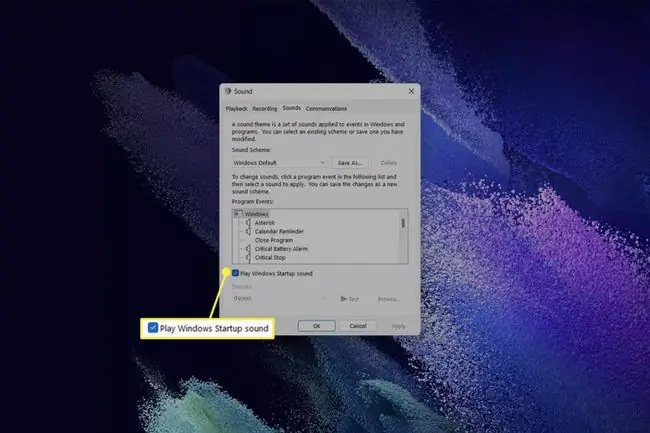
কিভাবে উইন্ডোজ 11 সিস্টেম সাউন্ড বন্ধ করবেন
সাউন্ড সেটিংস উইন্ডো খুলতে এবং Sounds ট্যাবে নেভিগেট করতে এই গাইডের শুরুতে এক থেকে পাঁচ পর্যন্ত ধাপ অনুসরণ করুন।
-
সাউন্ড সেটিংস উইন্ডোর শীর্ষের কাছে সাউন্ড স্কিম লেবেলযুক্ত ড্রপ-ডাউন মেনুটি নির্বাচন করুন।

Image -
ড্রপ-ডাউন মেনু থেকে কোন শব্দ নেই নির্বাচন করুন।
- ঠিক আছে উইন্ডোটি বন্ধ করতে এবং আপনার সেটিংস সংরক্ষণ করতে ট্যাপ করুন।
আমি কিভাবে আমার Windows 11 সাউন্ড স্কিম পরিবর্তন করব?
A সাউন্ড স্কিম হল প্রোগ্রাম ইভেন্টগুলির সাথে সম্পর্কিত শব্দ সেটিংসের একটি সংগ্রহ যা একটি গোষ্ঠী হিসাবে সংরক্ষিত হয় এবং একটি গোষ্ঠী হিসাবে নির্বাচন করা যেতে পারে। একাধিক সাউন্ড স্কিম তৈরি করা আপনাকে ম্যানুয়ালি প্রতিটি সাউন্ডকে পৃথকভাবে পরিবর্তন না করেই ধ্বনির গ্রুপের মধ্যে স্যুইচ করতে দেয়।
শুরু করতে, সাউন্ড সেটিংস উইন্ডো খুলতে এই গাইডের শুরুতে এক থেকে পাঁচটি ধাপ অনুসরণ করুন।
-
একটি নতুন সাউন্ড স্কিম সংরক্ষণ করতে, সাউন্ড স্কিম ড্রপ-ডাউন মেনুর পাশে Save As… বোতামে ট্যাপ করুন।

Image -
আপনার সাউন্ড স্কিমের জন্য একটি নাম টাইপ করুন এবং তারপরে ট্যাপ করুন ঠিক আছে।

Image -
সাউন্ড স্কিম এখন ড্রপ-ডাউন মেনুতে প্রদর্শিত হবে। আপনি ড্রপ-ডাউন মেনুতে এটি নির্বাচন করে এটি সক্রিয় করতে পারেন।

Image - শেষ হয়ে গেলে, আপনার সেটিংস সংরক্ষণ করতে এবং উইন্ডোটি বন্ধ করতে ঠিক আছে এ আলতো চাপুন।
Windows এর সাউন্ড সেটিংস কাস্টমাইজ করার বিকল্পটি আপনার পিসিকে ব্যক্তিগতকৃত করার একটি দুর্দান্ত উপায়। আপনি যদি কখনও আপনার কাস্টমাইজ করতে ক্লান্ত হয়ে পড়েন, তবে, আপনি আপনার সাউন্ড স্কিম হিসাবে উইন্ডোজ ডিফল্ট নির্বাচন করে আপনার পিসিকে তার আসল উইন্ডোজ 11 সাউন্ডে পরিবর্তন করতে পারেন।
FAQ
আমি কিভাবে Windows 10 এ সিস্টেমের শব্দ পরিবর্তন করব?
সেটিংস থেকে Windows 10 সিস্টেমের শব্দ পরিবর্তন করুন > সিস্টেম > সাউন্ড >সাউন্ড কন্ট্রোল প্যানেল > শব্দ একটি নির্দিষ্ট কর্মের জন্য একটি কাস্টম শব্দ ব্যবহার করতে, প্রোগ্রাম ইভেন্টস এর অধীনে একটি ইভেন্ট নির্বাচন করুন এবং Sounds ড্রপ-ডাউন মেনু থেকে একটি শব্দ চয়ন করুন। অথবা, একটি কাস্টম সাউন্ড আপলোড করতে Browse ব্যবহার করুন।
আমি কিভাবে Windows 10 সিস্টেমের শব্দ বন্ধ করব?
সমস্ত সিস্টেম সাউন্ড বন্ধ করতে সাউন্ড কন্ট্রোল প্যানেল অ্যাপলেট থেকে Sounds > Sounds Scheme নির্বাচন করুন > No sounds > ঠিক আছে বিশেষ ইভেন্টের জন্য শব্দ নিষ্ক্রিয় করতে, যেমন Windows 10-এ মাউস ক্লিক শব্দ, থেকে ইভেন্টটি নির্বাচন করুন প্রোগ্রাম ইভেন্ট এবং (কোনোটিই নয়)Sounds ড্রপ-ডাউন মেনু থেকে।






